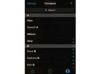אם אתה רוצה להגדיל את הגודל של תמונה שכבר נשמרה במחשב, תוכל להשתמש באביזר המותקן מראש, "Microsoft Paint", כדי לשנות את גודל התמונה שלך במהירות. Paint היא תוכנה חינמית לעריכת תמונות המותקנת במערכות ההפעלה של Windows ולמרות שהיא יכולה לערוך רק תכונות בסיסיות של תמונה, יעיל לביצוע שינויים מהירים ופשוטים בתמונה תמונה.
שיטה ישירה
שלב 1
לחץ על "התחל" בפינה השמאלית התחתונה של מסך המחשב. לחץ על "כל התוכניות", בחר "אביזרים" ולחץ על "צייר".
סרטון היום
שלב 2
בחר "קובץ" ב-Paint. לחץ על "פתח". כעת אמור להופיע חלון סייר. בחלון הסייר, נווט למיקום התמונה שברצונך לערוך ולחץ על הקובץ פעם אחת. לחץ על "פתח" בפינה השמאלית התחתונה של חלון הסייר.
שלב 3
בחר "תמונה" מסרגל הכלים העליון ב-Paint. לחץ על "שינוי גודל/הטיה". שנה את הערכים בתיבות "אופקי" או "אנכי" כדי לשנות את גודל התמונה או למתוח אותה. גודל התמונה יעבור באחוזים; לדוגמה, אם תשנה את הערך מ-"100" ל-"75", גודל התמונה שלך ישתנה ב-25 אחוזים. שמור על ערכים אופקיים ואנכיים זהים כדי למנוע עיוות תמונה; אם תרצו למתוח את התמונה לכיוון אחד ולא אכפת לכם אם התמונה תתעוות, הזינו את הערכים הרצויים. לחץ על "אישור" בסיום.
שלב 4
בחר "קובץ" ולחץ על "שמור בשם". שמור את התמונה המתוחה שלך כשם חלופי לשם התמונה המקורית בתיבה המוקפצת של סייר כדי למנוע החלפת התמונה המקורית. לחץ על "שמור" כדי לשמור את הקובץ החדש.
שיטת קיצור
שלב 1
בצע את שני השלבים הראשונים בחלק הראשון כדי לפתוח את התמונה שלך ב-Paint. כאשר התמונה שלך נטענת ב-Paint, לחץ על כפתור "NUM LK" במקלדת שלך. החזק את המקש "CRTL" ו-"A" בו זמנית כדי לבחור את התמונה כולה.
שלב 2
החזק את "CTRL" במקלדת ולחץ על מקש "-" בלוח המקשים כדי להקטין את גודל התמונה או על "+" כדי להגדיל את גודל התמונה. שיטה זו תמתח את התמונה באופן שווה אופקית ואנכית.
שלב 3
בחר "קובץ" ובחר "שמור בשם". שמור את הקובץ שלך באמצעות שם חלופי לתמונה המקורית שלך כדי למנוע החלפת הקובץ המקורי.
עֵצָה
מתיחה או הגדלה של תמונה ב-Paint עשויה להפחית את איכות התמונה. אם אתה צריך להגדיל את גודל התמונה באופן משמעותי, השתמש בגרסת ניסיון של תוכנת עריכת תמונות כגון Adobe Photoshop או Adobe Elements ששומרים על בהירות התמונה גם כשהם נמתחים פי 100 יותר מהמקור גודל.